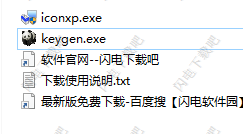IconXP破解版是一款能够帮助用户快速制作出光滑的透明图标的工具,
包含创建和编辑Windows图标所需的所有工具。 该程序非常友好,适合想要调整几个标准.ICO文件的临时用户,但对于需要创建原始图标的专业图形设计师来说足够强大。使用
允许专业和业余图形艺术家创建和编辑具有平滑透明度的图标。支持各种格式的图像,包括ICO、ICPR、BMP、JPEG、ANI、CUR、GIF、PNG、WMF、XPM、XBM、WBMP和AdobePhotoshopPSD等,你可以为你的图标进行各项自定义修改,如添加阴影,修改平滑度、翻转、灰度、色彩、滚动和镜像效果 ,让你的图标更加有创意和充满特色,你还可以修改Windows默认的图标和文件夹图标,本次小编带来的是IconXP最新破解版,包含注册机和详细的安装破解激活图文教程!

安装破解教程
1、在本站下载并解压,得到 iconxp.exe安装程序和keygen.exe注册机
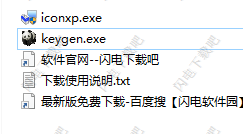
2、双击iconxp.exe运行安装,语言选择简体中文

3、勾选我同意上述条款和条件,点击下一步

4、点击浏览选择软件安装路径,点击下一步

5、安装中,速度非常快,稍等片刻

6、安装完成,退出向导

7、运行软件,如图所示,点击注册按钮

8、运行注册机,如图所示,输入用户名邮箱,将注册机中的注册码复制到软件中,点击ok

9、重新启动软件

功能特色
1、以标准或自定义尺寸创建并编辑色深达1600万色的图标
2、创建32位色深,8位alpha通道的WindowsXP和WindowsVista图标
3、打开并编辑大小为3000×3000的图像
4、将各种格式的图像(ICO、ICPR、BMP、JPEG、ANI、CUR、GIF、PNG、WMF、XPM、XBM、WBMP和AdobePhotoshopPSD)直接导入为图标
5、将图标文件导出为ICO、ICPR、BMP、JPEG、CUR、PNG、GIF、RC、XPM、XBM、WBMP和AdobePhotoshopPSD文件
6、从显示屏截取文件
7、绘制带有梯度和背景填充的图像
8、绘制平滑的线和形状
9、为图像添加阴影,修改平滑度、翻转、灰度、色彩、滚动和镜像效果
10、导入导出图标调色板
11、在图标中为图像分类
12、修改Windows默认的图标:我的电脑、回收站、因特网、开始菜单项、分区、快捷方式、共享覆盖图、系统文件夹和其他目标
13、自定义桌面属性
14、自定义文件夹图标
IconXP 3新功能
1、支持Windows Vista图标
2、能够绘制流畅的线条和形状
3、新效果
4、新的调色板
使用教程
1、创建一个新图标
使用“新建图标”对话框创建新图标。 要打开此对话框,请执行以下操作之一:
选择文件>新图标。
按Ctrl + N.
单击工具栏上的“新建图标”按钮()。
在“新建图标”对话框中,您应选择所需的图标大小和颜色深度(ArtIcons可用于创建和编辑大小为3000x3000像素的图标,但Windows 95和Windows 98目前仅支持最大127x127像素的图标大小)。 图标可以包含多种图像格式,您可以稍后添加更多图像格式。
2、更改图标格式
您可以通过从“工具”菜单中选择“转换图像格式...”(或按Ctrl + F)并在出现的对话框中指定所需的设置来更改当前图标格式。
3、向图标添加新格式
要向当前图标添加新格式,请执行以下操作之一:
从“工具”菜单中选择“新图像格式”
按Ctrl + I.
单击“工具”选项板上的“新建图像格式”按钮()
并在出现的“新建图像格式”对话框中指定所需的属性。
4、从图标中删除图像格式
要从图标中删除当前图像格式,请执行以下操作之一:
从“工具”菜单中选择“删除图像格式...”
按Ctrl + D.
单击“工具”选项板上的“删除图像格式”按钮()。
注意:您无法撤消此操作。
5、导出图标
要导出图标,请执行以下操作之一:
从“文件”菜单中选择“导出图像”或“另存为...”
按F2
指定文件名,要将图标另存为,选择所需的图像格式,然后单击“确定”。
IconXP允许您将图标导出为以下图形格式:
ICO(Windows图标文件)
BMP(Windows位图)
JPG(JPEG位图)
CUR(Windows游标文件)
PNG(便携式网络图形)
GIF(CompuServe图形交换格式)
PSD(Adobe Photoshop图像)
XPM / XBM(Linux图标文件)
WBMP(无线位图)
RC(RC资源脚本)
ICPR(图标项目)
6、从文件导入图像
如果您有要用作图标的图形,可以按照以下步骤导入它:
创建一个新图标
从“工具”菜单中选择“导入图像”或按Ctrl + K.
使用显示的对话框找到并选择要导入的文件
在“导入图像”窗口中,选择要用作图标的图像区域(可以通过单击“全选”按钮选择整个图像)
如有必要,通过单击“透明度”按钮,选择颜色并标记“透明”复选框来指定透明色
单击确定
将选择导入的图像:如有必要,可以在图标模板上移动选择,或通过单击图像外部取消选择。
7、通过剪贴板导入图像
要导入存储在剪贴板上的图像(或部分图像),请执行以下操作之一:
从编辑菜单中选择粘贴
单击工具栏上的粘贴()按钮
按Ctrl+V或Shift+Ins热键
如果存储在剪贴板上的图像小于图标,则将按原样粘贴;如果图像较大,将出现“导入图像”对话框窗口。使用鼠标在此对话框窗口的预览区域中拖动和/或调整选区大小。如有必要,通过单击“透明度”按钮,选择颜色并标记“透明”复选框来指定透明色。
单击“确定”按钮后,图像的一部分将作为选择粘贴到图标模板中。您可以将此选择移动到模板的任何部分,或通过单击图像外部取消选择它。
8、清除整个图像
请按照以下步骤清除整个图像:
如果选择了图像的任何部分,请单击所选区域的外部
从主菜单中选择编辑/清除图像
注意:当前背景颜色将用于填充图像。您可以通过右键单击“颜色”调板上的所需颜色来选择不同的背景颜色。
9、创建自定义调色板
您可以通过向其添加自定义颜色来编辑当前图像调色板。要修改颜色,请按照以下步骤操作:
双击要修改的调色板颜色
在出现的“选择颜色”对话框中,单击颜色光谱框内的光标或将十字准线指针拖动到所需位置,以设置所需的红色,绿色,蓝色,色调和饱和度值。然后单击色谱框右侧的彩色色带或拖动右侧的指针以调整当前颜色的红色,绿色,蓝色和亮度值。
注意:不支持抖动颜色。
强烈建议不要更改标准16色调色板中的颜色,因为某些视频系统不支持非标准的16色调色板。
注意:对于非真彩色图像,您无法更改调色板中的最后黑白条目
10、导出图标
要导出图标,请执行以下操作之一:
从“文件”菜单中选择“导出图像”或“另存为...”
按F2
指定文件名,要将图标另存为,选择所需的图像格式,然后单击“确定”。
IconXP允许您将图标导出为以下图形格式:
ICO(Windows图标文件)
BMP(Windows位图)
JPG(JPEG位图)
CUR(Windows游标文件)
PNG(便携式网络图形)
GIF(CompuServe图形交换格式)
PSD(AdobePhotoshop图像)
XPM/XBM(Linux图标文件)
WBMP(无线位图)
RC(RC资源脚本)